Pernah disebut sebagai iPython Notebook, Jupyter Notebook adalah aplikasi web open-source yang memungkinkan pengguna menjalankan kode secara interaktif di browser web bersama beberapa visualisasi. Notebook Jupyter sebagian besar digunakan untuk ilmu data yang mencakup pelaksanaan operasi seperti visualisasi data, pemodelan statistik, simulasi numerik, pembersihan data, pembelajaran mesin, dan banyak lagi.
Bergabunglah dengan kami saat kami memulai instalasi Notebook Jupyter di Ubuntu 20.04.
Langkah 1:Perbarui indeks paket
Langkah pertama dalam menginstal Jupyter Notebook adalah memperbarui atau menyegarkan indeks paket dan repositori sistem lokal. Untuk mencapai ini, jalankan perintah:
$ sudo apt update
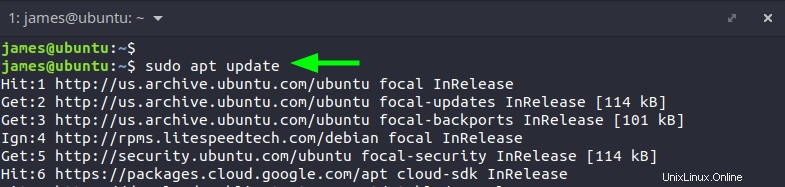
Langkah 2:Instal Pip dan dependensi Python lainnya
Pip – yang merupakan pengelola paket Python – akan diminta untuk menginstal Notebook Jupyter menjelang akhir. Karenanya kita akan menginstal pip3 bersama dengan python3-dev paket yang digunakan untuk kompilasi modul ekstensi Python.
$ sudo apt install python3-pip python3-dev
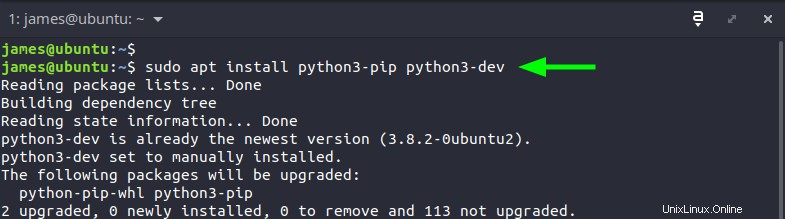
Langkah 3:Tingkatkan pip &paket lingkungan virtual
Selanjutnya, kita akan menginstal paket lingkungan virtual. Tapi pertama-tama, kami akan mengupgrade pip.
$ sudo -H pip3 install --upgrade pip
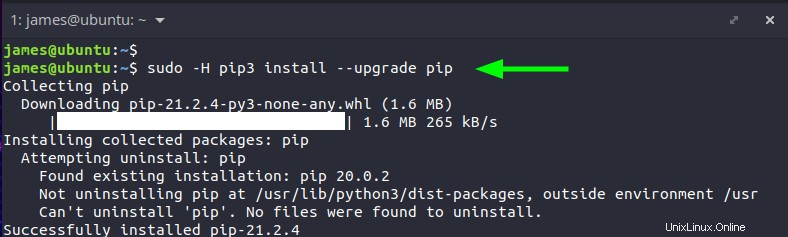
Setelah itu, instal virtualenv Alat Python. Ini adalah alat yang digunakan untuk membuat lingkungan Python yang terisolasi.
$ sudo -H pip3 install virtualenv
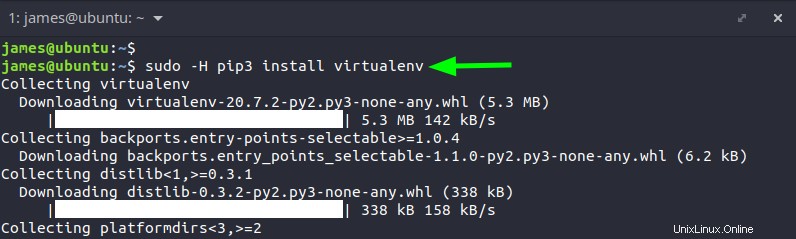
Langkah 4:Buat lingkungan virtual untuk meluncurkan Jupyter
Setelah paket yang diperlukan telah diinstal, Anda perlu membuat direktori yang akan berfungsi sebagai direktori kode. Di dalam direktori ini, Anda akan membuat lingkungan virtual dan kemudian menggunakannya untuk menginstal Jupyter Notebook.
Dalam kasus kami, kami akan membuat direktori bernama jupyter_dir dan navigasikan ke dalamnya menggunakan perintah berikut.
$ mkdir jupyter_dir
$ cd jupyter_dir

Selanjutnya, buat lingkungan virtual menggunakan perintah. Di sini lingkungan virtual kami disebut jupyter_env
$ virtualenv jupyter_env
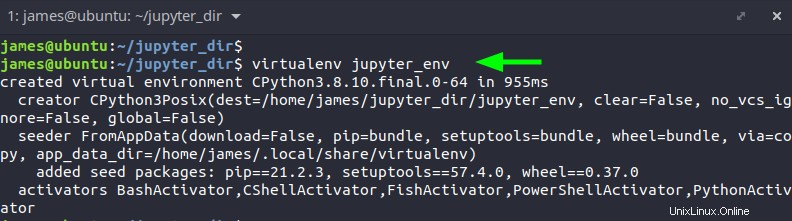
Selanjutnya, aktifkan lingkungan virtual menggunakan sumber alat baris perintah.
$ source jupyter_env/bin/activate
Setelah Anda menjalankan perintah, perhatikan bahwa prompt berubah menjadi nama lingkungan virtual (jupyter_env)
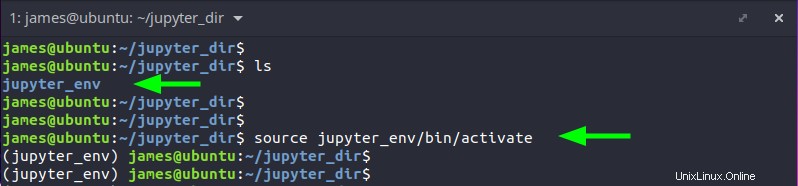
Langkah 5:Instal dan luncurkan Notebook Jupyter
Setelah mengaktifkan virtual environment, langkah terakhir adalah menginstal Jupyter Notebook. Untuk mencapai ini, gunakan manajer paket pip3 seperti yang ditunjukkan.
$ pip3 install jupyter
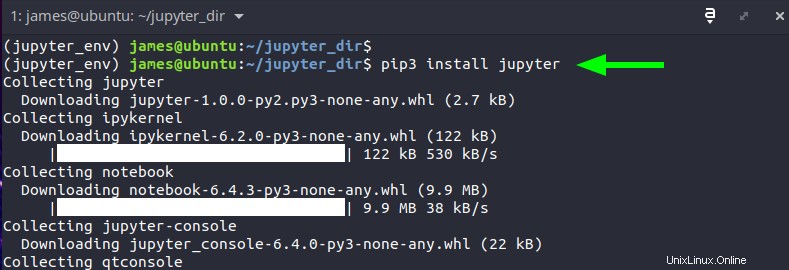
Setelah penginstalan selesai, luncurkan Jupyter Notebook seperti yang ditunjukkan.
$ jupyter notebook
Beberapa output akan ditampilkan seperti yang ditunjukkan untuk mengkonfirmasi inisialisasi dan status berjalan dari platform Notebook Jupyter. Di bagian paling bawah, klik untuk menelusuri salah satu tautan di browser web.
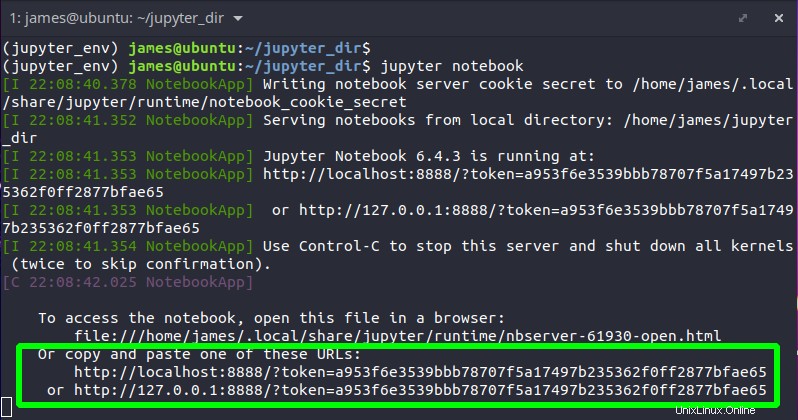
Ini membawa Anda ke layar beranda aplikasi web Jupyter Notebook.
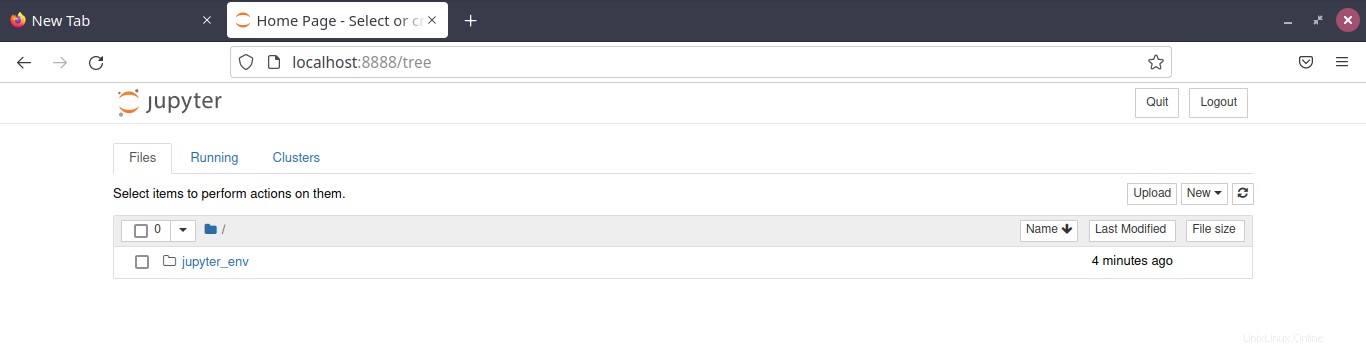
Untuk membuat proyek, klik tombol ‘Baru ' dan pilih 'Python3 ' pilihan.
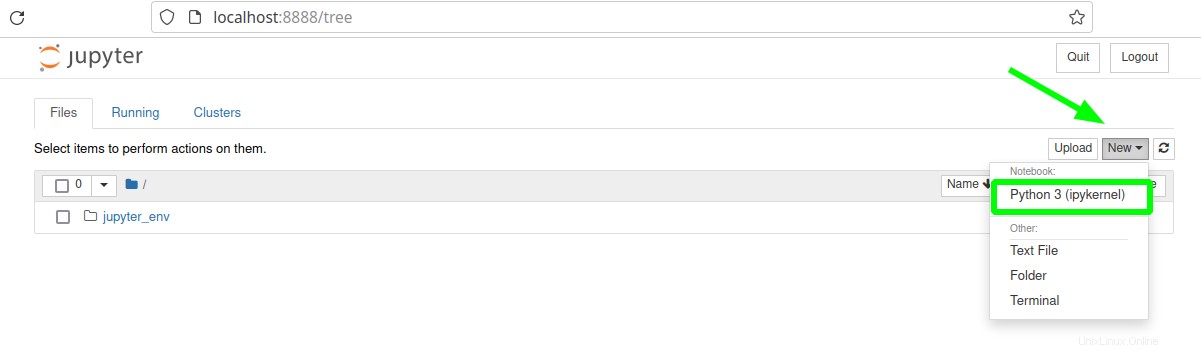
Ini meluncurkan editor kode yang ditampilkan yang menyediakan lingkungan pengkodean baris demi baris. Di sini, saya telah menjalankan 2 program Python sederhana.
Program pertama mencetak pesan “Halo teman-teman, Selamat datang di Jupyter Notebook ” dan yang kedua menjumlahkan nilai dari dua variabel.
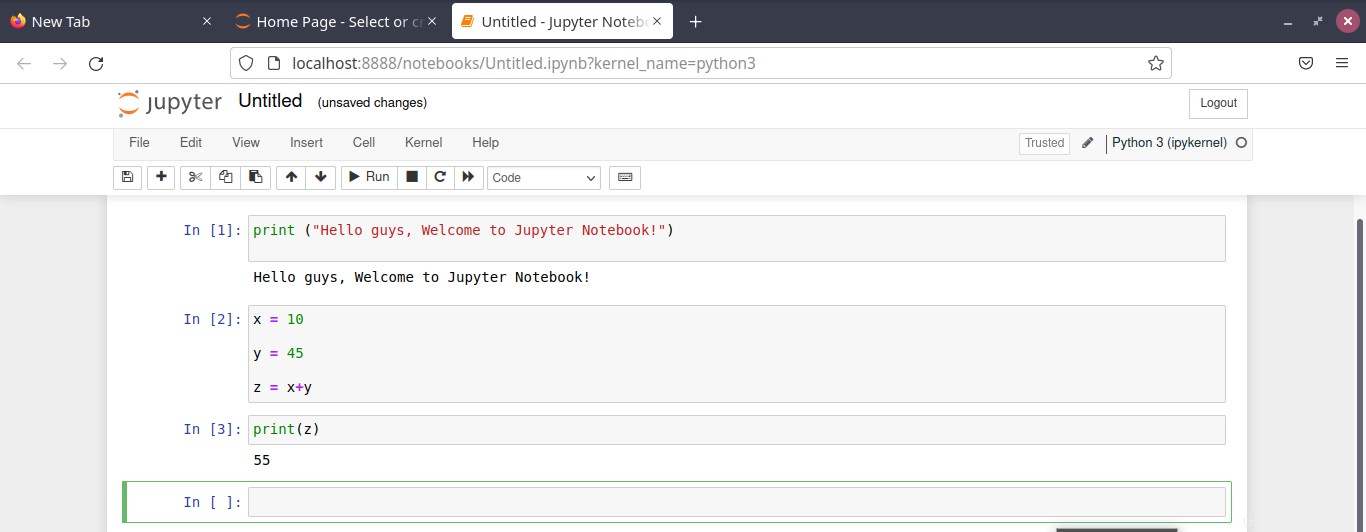
Kesimpulan
Dan itu saja, teman-teman. Dalam tutorial singkat ini, Anda telah mempelajari cara menginstal aplikasi web Jupyter Notebook di Ubuntu 20.04.